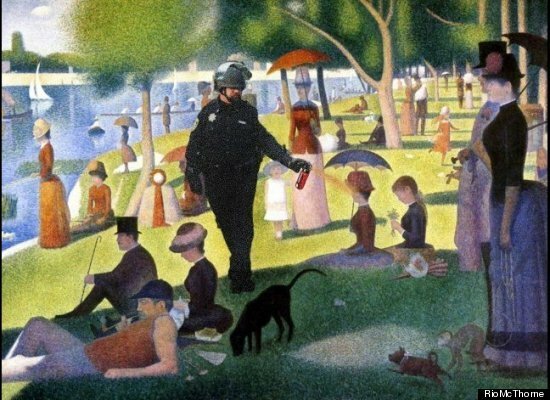Sist oppdatert den

AirPods er flotte, men når de slutter å fungere, er første skritt å vurdere å tilbakestille dem. Ta en titt på hvordan du tilbakestiller AirPods ved hjelp av denne veiledningen.
Har du problemer med AirPods? Er de for eksempel kutte ut eller pause for ofte, hopper strømmene dine over, fungerer ikke støyreduksjon, eller er det et annet problem som gjør at du går glipp av favorittsangene eller podcastene dine?
Hvis det er tilfelle, er ditt første skritt å vurdere å tilbakestille AirPods. Å tilbakestille dem kan ofte eliminere eventuelle programvareproblemer og få AirPods til å begynne å fungere.
Hvis du vil vite hvordan du tilbakestiller AirPods, følg trinnene nedenfor.
Slik kobler du fra AirPods
Hvis AirPods eller AirPods Pro er koblet til iPhone eller iPad, må du begynne med å koble fra dem.
Merk: Denne artikkelen dekker frakobling av AirPods fra iPhone eller iPad. Men hvis din er koblet til andre enheter som Android, a Roku-enhet, eller en Windows 11 PC, ideen er i hovedsak den samme.
Slik kobler du fra AirPods:
- Åpen Innstillinger fra startskjermen.
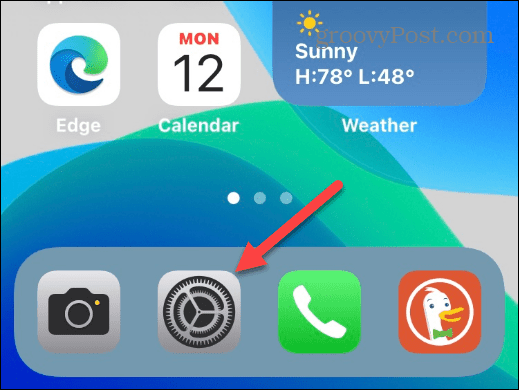
- Plukke ut blåtann fra menyen.
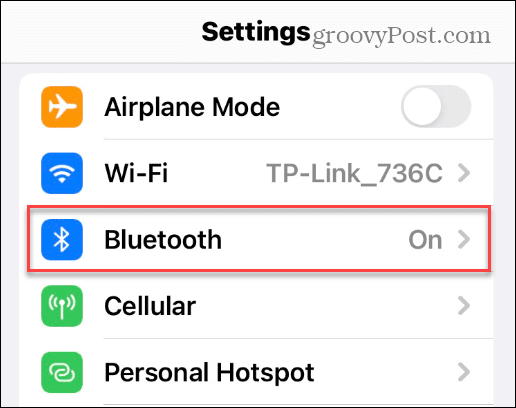
- Finn de tilkoblede AirPods og trykk på informasjon (i) ikonet ved siden av dem.
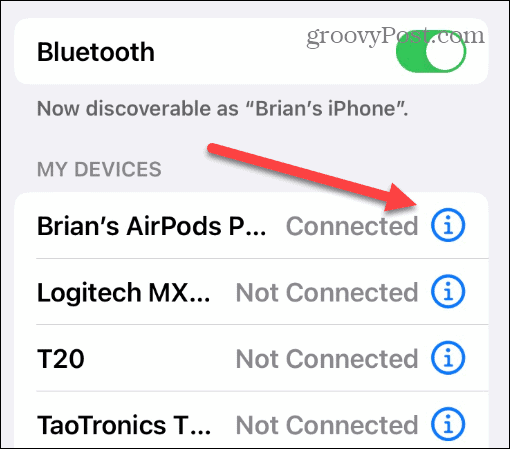
- Nå, bla nedover menyen og trykk på Glem denne enheten alternativ.
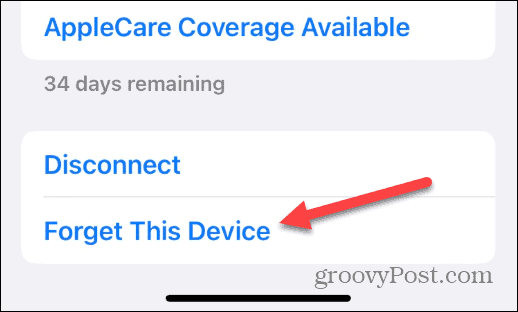
- Når du blir advart, trykker du på Glem denne enheten alternativ.
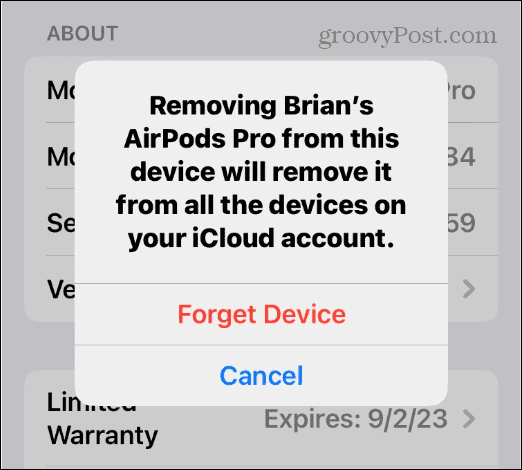
Slik tilbakestiller du AirPods
Med AirPods koblet fra enheten din, er det på tide å tilbakestille dem. Før du fortsetter, sørg for at begge AirPods har vært i ladevesken med lokket lukket i minst 30 sekunder.
Deretter åpner du AirPods-dekselet, og trykker og holder inne nullstillknapp på baksiden av saken. Det er den sirkulære knappen i midten av dekselets bakside. Hold den til statuslampen blinker rødtog deretter blinker hvitt.
Merk: Du må kanskje holde tilbakestillingsknappen i opptil 20 sekunder for å fullføre tilbakestillingen.
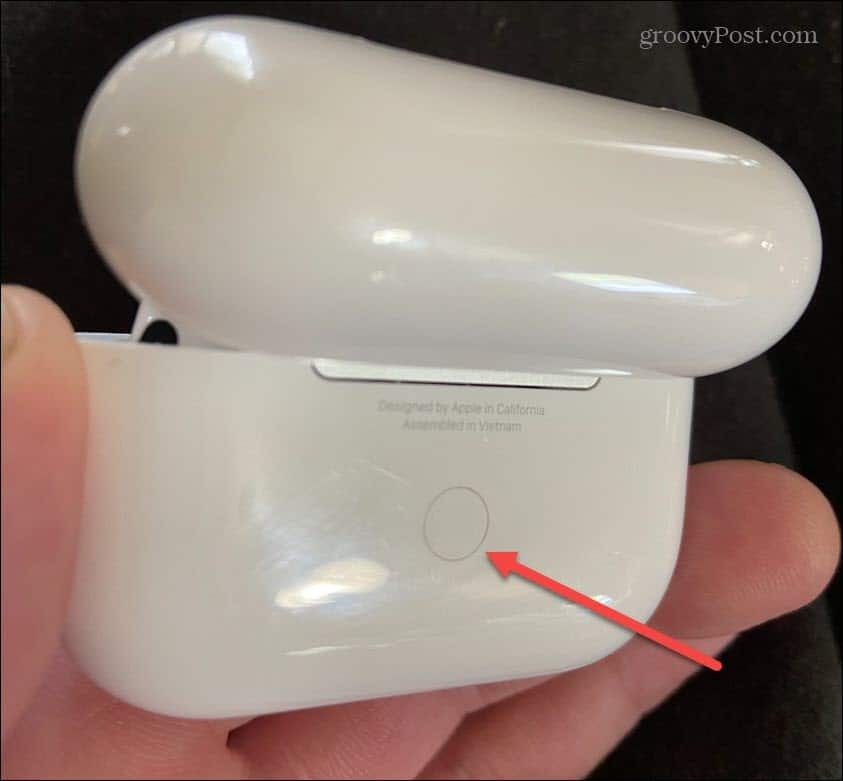
Slik parer du AirPods på nytt
Når indikatorlampen på dekselet blinker jevnt hvitt, er det på tide å pare AirPods på nytt. Sørg for at Bluetooth er slått på enheten for at dette skal fungere.
Slik kobler du AirPods til iPhone eller iPad:
- Åpne AirPods-dekselet og hold det nær iPhone eller iPad.
- Start oppsettprosessen ved å trykke på Koble knappen på AirPods-varslingen på skjermen.
- Følg eventuelle ytterligere instruksjoner på skjermen.
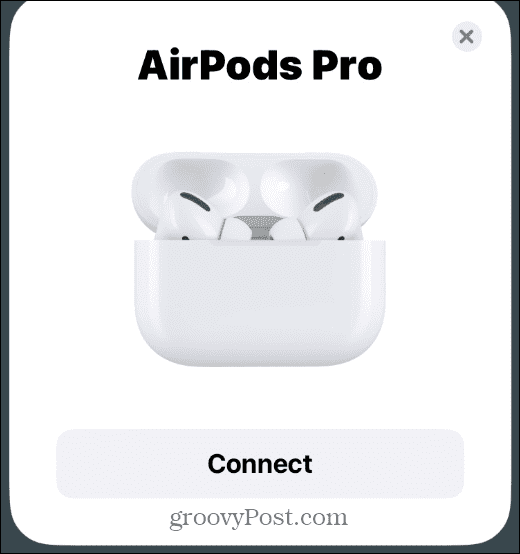
- Velg om du vil sette opp Siri nå eller gjøre det senere.
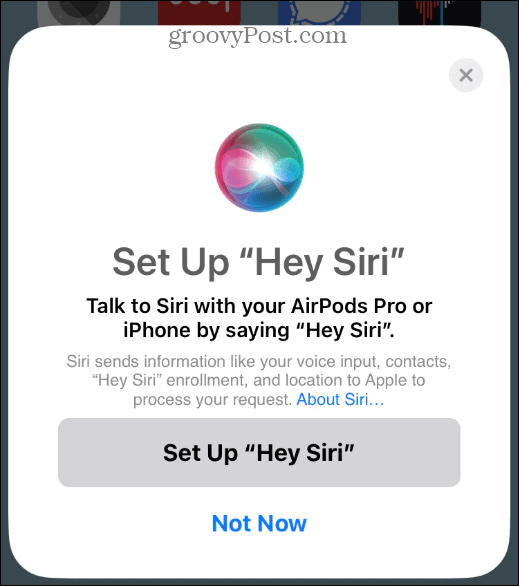
- Bestem om du vil ha anrop og varsler annonsert eller tilpass innstillingene.
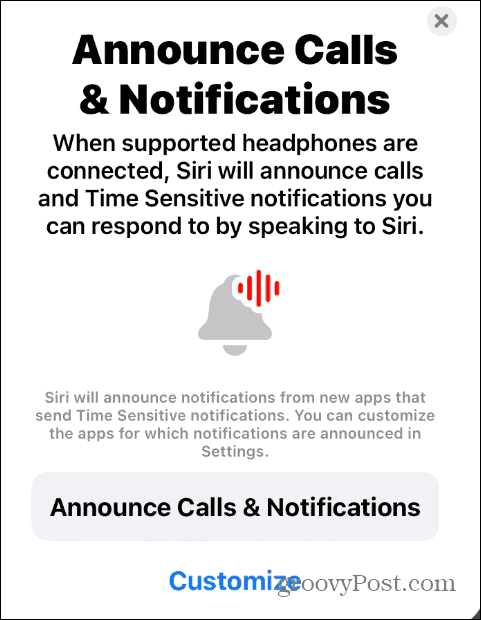
- Trykk på Ferdig og begynn å bruke AirPods med iPhone eller iPad.
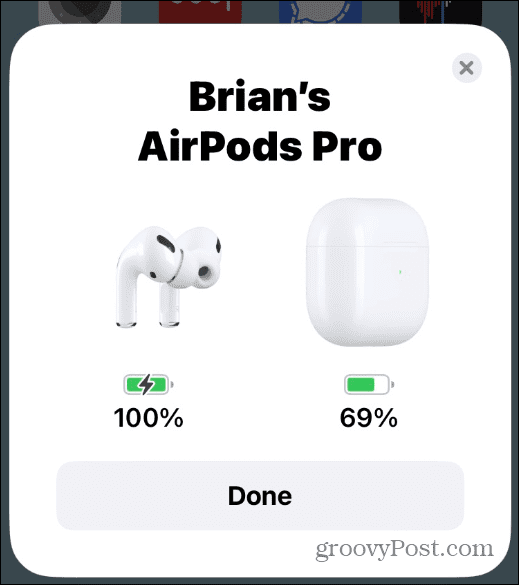
Tilbakestille Apple AirPods
Nå som du har tilbakestilt AirPods, kan du begynne å bruke dem. Med hell, vil trinnene ovenfor fikse det problemet du hadde med dem. Det er også verdt å merke seg at det ikke alltid er nødvendig å koble fra AirPods for å tilbakestille dem. Apple anbefaler imidlertid at du gjør det, da det vil sikre en ny forbindelse med enheten din.
Apple AirPods er ikke bare for å lytte til musikk. For eksempel kan du hoppe over sanger med AirPods eller du kan slå på støyreduksjon. Du kan også legg til AirPods i Find My-appen hvis du trenger å holde styr på dem.
Slik finner du din Windows 11-produktnøkkel
Hvis du trenger å overføre Windows 11-produktnøkkelen eller bare trenger den for å gjøre en ren installasjon av operativsystemet,...
Slik sletter du Google Chrome-buffer, informasjonskapsler og nettleserlogg
Chrome gjør en utmerket jobb med å lagre nettleserloggen, bufferen og informasjonskapslene for å optimalisere nettleserens ytelse på nettet. Slik gjør hun...
Prismatching i butikk: Slik får du nettpriser mens du handler i butikken
Å kjøpe i butikk betyr ikke at du må betale høyere priser. Takket være prismatchingsgarantier kan du få online rabatter mens du handler i...